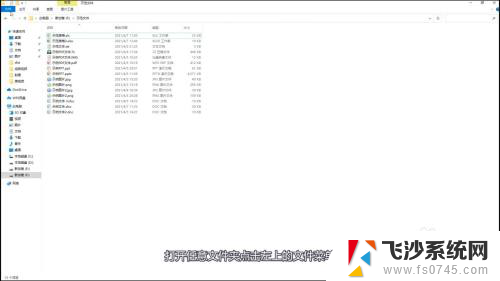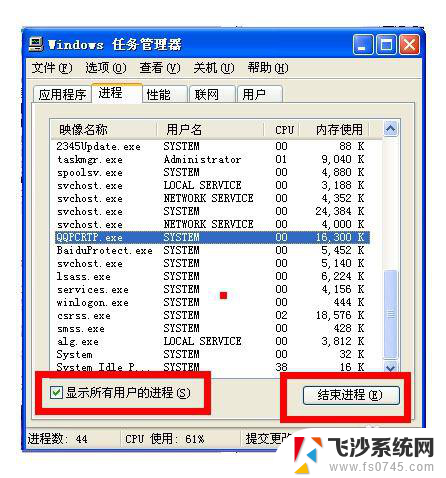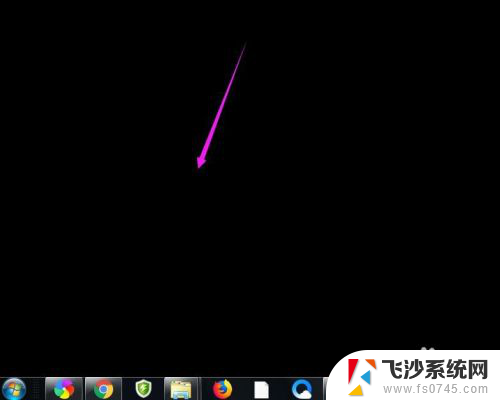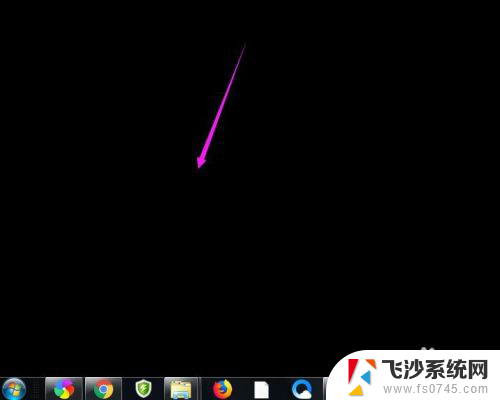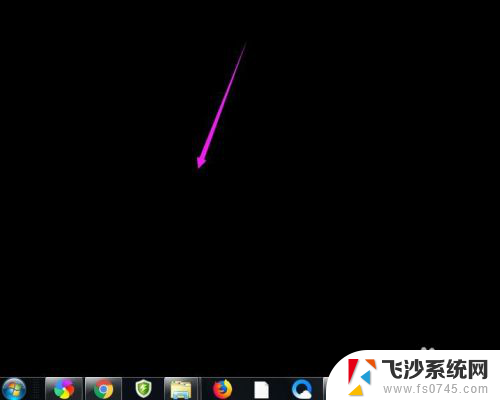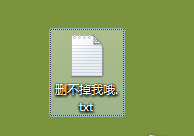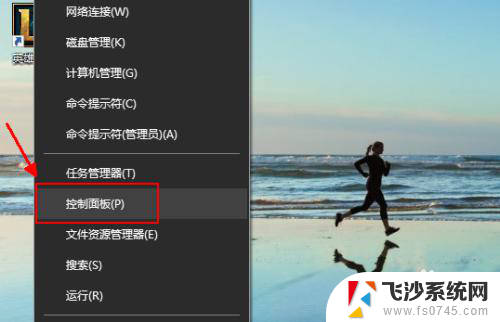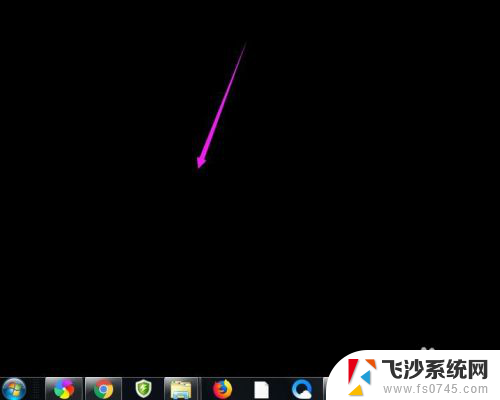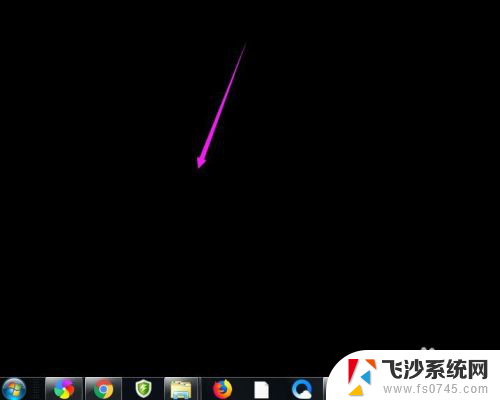在桌面上的文件夹不见了 电脑文件夹没删除但不显示怎么办
更新时间:2024-01-25 17:51:14作者:xtliu
电脑中的文件夹不见了,这是让人十分困惑和焦虑的情况,尽管我们没有删除它们,但它们却无法在桌面或文件资源管理器中显示出来。面对这种情况,我们不必过分担心,因为很可能只是一个小问题。在本文中我们将探讨一些可能的解决方案,帮助您找回丢失的文件夹并恢复它们的正常显示。无论是系统错误、隐藏设置或是其他原因,我们将一一解析,希望能够帮助您轻松解决这个问题。
步骤如下:
1.打开任意文件夹,点击左上的文件菜单。
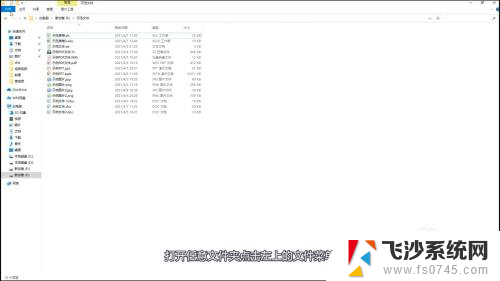
2.选择更改文件夹和搜索选项。
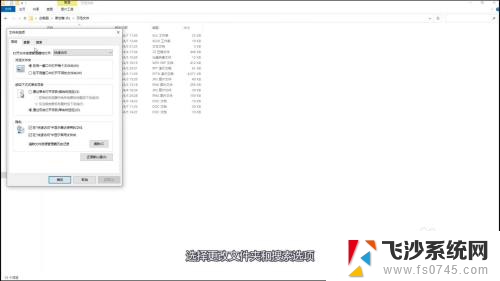
3.在查看选项卡中勾选“显示隐藏的文件、文件夹和驱动器”。
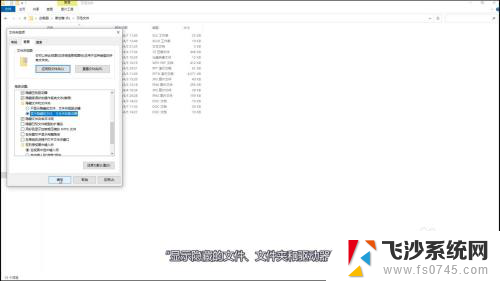
4.点击确定后隐藏不见的文件夹就会出现了。
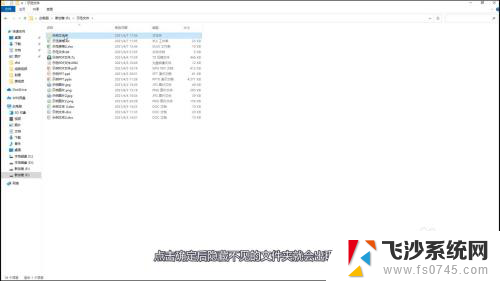
以上就是桌面上文件夹不见的全部内容,如果有需要的用户可以根据以上步骤进行操作,希望对大家有所帮助。